コンテナーとして実行するデータベース サーバーの使用
ヒント
このコンテンツは eBook の「コンテナー化された .NET アプリケーションの .NET マイクロサービス アーキテクチャ」からの抜粋です。.NET Docs で閲覧できるほか、PDF として無料ダウンロードすると、オンラインで閲覧できます。
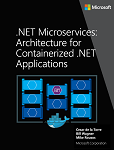
データベース (SQL Server、PostgreSQL、MySQL など) は、通常のスタンドアロン サーバー上、オンプレミス クラスター内、または Azure SQL DB などのクラウド内の PaaS サービスとして使用できます。 ただし、開発およびテスト環境では、データベースをコンテナーとして実行すると便利です。これは、外部の依存関係がなく、docker-compose up コマンドを実行するだけで、アプリケーション全体が起動するためです。 それらのデータベースをコンテナーとして使用することは、統合テストにも有効です。これは、データベースがコンテナー内で起動され、常に同じサンプル データが格納されるので、テストの予測精度が向上するためです。
マイクロサービスに関連するデータベースを含むコンテナーとして実行している SQL Server
eShopOnContainers には、docker-compose.yml ファイルに定義される sqldata という名前のコンテナーがあり、これによって Linux インスタンス用の SQL サーバーとすべてのマイクロサービスに必要な SQL データベースが実行されます。
マイクロサービスの重要な点は、各マイクロサービスで関連データが所有されるため、専用のデータベースを用意する必要があることです。 ただし、データベースは任意の場所に置くことができます。 ここでは、Docker のメモリ要件をできるだけ低く保つために、これらはすべて同じコンテナー内にあります。 これは開発にとって (おそらくテストにとっても) 十分なソリューションですが、運用環境には適していないことに留意してください。
サンプル アプリケーションの SQL Server コンテナーは、docker-compose.yml ファイル内で次の YAML コードで構成され、docker-compose up を実行したときに実行されます。 YAML コードは、汎用の docker compose.yml ファイルと docker compose.override.yml ファイルから構成情報を統合されていることに注意してください (通常は、SQL Server イメージに関連する基本情報または静的情報から、環境の設定を分離します)。
sqldata:
image: mcr.microsoft.com/mssql/server:2017-latest
environment:
- SA_PASSWORD=Pass@word
- ACCEPT_EULA=Y
ports:
- "5434:1433"
同様の方法で、docker-compose を使用する代わりに、次の docker run コマンドでそのコンテナーを実行できます。
docker run -e 'ACCEPT_EULA=Y' -e 'SA_PASSWORD=Pass@word' -p 5433:1433 -d mcr.microsoft.com/mssql/server:2017-latest
ただし、eShopOnContainers などのマルチコンテナー アプリケーションを展開する場合は、アプリケーションに必要なすべてのコンテナーを展開する docker-compose up コマンドを使う方が便利です。
初めてこの SQL Server のコンテナーを起動するときに、コンテナーが、指定したパスワードを使用して SQL Server を初期化します。 SQL Server がコンテナーとして実行されたら、SQL Server Management Studio、Visual Studio、C# コードなどの通常の SQL 接続を介して接続することでデータベースを更新できます。
eShopOnContainers アプリケーションは、次のセクションで説明するように、起動時にデータをシードすることにより、各マイクロサービス データベースをサンプル データで初期化します。
SQL Server のコンテナーとしての実行は、SQL Server のインスタンスにアクセスできない場合があるデモに役に立つだけではありません。 説明したように、新しいサンプル データをシードすることによってクリーンな SQL Server イメージと既知のデータから統合テストを簡単に実行できるので開発やテストの環境にも有効です。
その他のリソース
Linux、Mac、Windows で SQL Server Docker イメージを実行する
https://learn.microsoft.com/sql/linux/sql-server-linux-setup-dockerLinux で sqlcmd を使用して SQL Server に接続してクエリする
https://learn.microsoft.com/sql/linux/sql-server-linux-connect-and-query-sqlcmd
Web アプリケーションの起動時のテスト データのシード処理
アプリケーションの起動時にデータベースにデータを追加するには、Web API プロジェクトの Program クラス内の Main メソッドに次のようなコードを追加できます。
public static int Main(string[] args)
{
var configuration = GetConfiguration();
Log.Logger = CreateSerilogLogger(configuration);
try
{
Log.Information("Configuring web host ({ApplicationContext})...", AppName);
var host = CreateHostBuilder(configuration, args);
Log.Information("Applying migrations ({ApplicationContext})...", AppName);
host.MigrateDbContext<CatalogContext>((context, services) =>
{
var env = services.GetService<IWebHostEnvironment>();
var settings = services.GetService<IOptions<CatalogSettings>>();
var logger = services.GetService<ILogger<CatalogContextSeed>>();
new CatalogContextSeed()
.SeedAsync(context, env, settings, logger)
.Wait();
})
.MigrateDbContext<IntegrationEventLogContext>((_, __) => { });
Log.Information("Starting web host ({ApplicationContext})...", AppName);
host.Run();
return 0;
}
catch (Exception ex)
{
Log.Fatal(ex, "Program terminated unexpectedly ({ApplicationContext})!", AppName);
return 1;
}
finally
{
Log.CloseAndFlush();
}
}
コンテナーの起動時に移行を適用し、データベースをシード処理する際の重要な注意事項があります。 データベース サーバーが何らかの理由で使用できない可能性があるため、サーバーが使用可能になるまで待機している間、再試行を処理する必要があります。 この再試行ロジックは、次のコードに示すように、MigrateDbContext() 拡張メソッドによって処理されます。
public static IWebHost MigrateDbContext<TContext>(
this IWebHost host,
Action<TContext,
IServiceProvider> seeder)
where TContext : DbContext
{
var underK8s = host.IsInKubernetes();
using (var scope = host.Services.CreateScope())
{
var services = scope.ServiceProvider;
var logger = services.GetRequiredService<ILogger<TContext>>();
var context = services.GetService<TContext>();
try
{
logger.LogInformation("Migrating database associated with context {DbContextName}", typeof(TContext).Name);
if (underK8s)
{
InvokeSeeder(seeder, context, services);
}
else
{
var retry = Policy.Handle<SqlException>()
.WaitAndRetry(new TimeSpan[]
{
TimeSpan.FromSeconds(3),
TimeSpan.FromSeconds(5),
TimeSpan.FromSeconds(8),
});
//if the sql server container is not created on run docker compose this
//migration can't fail for network related exception. The retry options for DbContext only
//apply to transient exceptions
// Note that this is NOT applied when running some orchestrators (let the orchestrator to recreate the failing service)
retry.Execute(() => InvokeSeeder(seeder, context, services));
}
logger.LogInformation("Migrated database associated with context {DbContextName}", typeof(TContext).Name);
}
catch (Exception ex)
{
logger.LogError(ex, "An error occurred while migrating the database used on context {DbContextName}", typeof(TContext).Name);
if (underK8s)
{
throw; // Rethrow under k8s because we rely on k8s to re-run the pod
}
}
}
return host;
}
カスタムの CatalogContextSeed クラスの次のコードはデータを入力します。
public class CatalogContextSeed
{
public static async Task SeedAsync(IApplicationBuilder applicationBuilder)
{
var context = (CatalogContext)applicationBuilder
.ApplicationServices.GetService(typeof(CatalogContext));
using (context)
{
context.Database.Migrate();
if (!context.CatalogBrands.Any())
{
context.CatalogBrands.AddRange(
GetPreconfiguredCatalogBrands());
await context.SaveChangesAsync();
}
if (!context.CatalogTypes.Any())
{
context.CatalogTypes.AddRange(
GetPreconfiguredCatalogTypes());
await context.SaveChangesAsync();
}
}
}
static IEnumerable<CatalogBrand> GetPreconfiguredCatalogBrands()
{
return new List<CatalogBrand>()
{
new CatalogBrand() { Brand = "Azure"},
new CatalogBrand() { Brand = ".NET" },
new CatalogBrand() { Brand = "Visual Studio" },
new CatalogBrand() { Brand = "SQL Server" }
};
}
static IEnumerable<CatalogType> GetPreconfiguredCatalogTypes()
{
return new List<CatalogType>()
{
new CatalogType() { Type = "Mug"},
new CatalogType() { Type = "T-Shirt" },
new CatalogType() { Type = "Backpack" },
new CatalogType() { Type = "USB Memory Stick" }
};
}
}
統合テストを実行するときには、統合テストと一貫性のあるデータを生成する方法があると便利です。 コンテナーで実行されている SQL Server のインスタンスを含む、すべてのものを新規に作成できると、テスト環境に非常に役立ちます。
EF Core InMemory データベースとコンテナーとして実行される SQL Server
テストの実行時に適した別の選択肢として、Entity Framework InMemory データベース プロバイダーを使用できます。 Web API プロジェクトのスタートアップ クラスの ConfigureServices メソッドでその構成を指定できます。
public class Startup
{
// Other Startup code ...
public void ConfigureServices(IServiceCollection services)
{
services.AddSingleton<IConfiguration>(Configuration);
// DbContext using an InMemory database provider
services.AddDbContext<CatalogContext>(opt => opt.UseInMemoryDatabase());
//(Alternative: DbContext using a SQL Server provider
//services.AddDbContext<CatalogContext>(c =>
//{
// c.UseSqlServer(Configuration["ConnectionString"]);
//
//});
}
// Other Startup code ...
}
ただし、重要な落とし穴があります。 メモリ内データベースは、特定のデータベースに固有な多くの制約をサポートしません。 たとえば、EF Core モデルで列に一意のインデックスを追加し、重複する値の追加を許可しないことを確認するためのテストをインメモリ データベースに対して記述する場合があります。 しかし、メモリ内データベースを使用している場合は、列で一意のインデックスを処理することはできません。 そのため、メモリ内データベースは、実際の SQL Server データベースとまったく同じようには動作せず、データベース固有の制約をエミュレートしません。
それでも、テストやプロトタイプ作成にはメモリ内データベースが依然として役立ちます。 特定のデータベースの実装の動作を考慮する正確な統合テストを作成する場合は、SQL Server のような実際のデータベースを使用する必要があります。 その目的のために、コンテナー内での SQL Server の実行は優れた選択肢であり、EF Core InMemory データベース プロバイダーよりも正確です。
コンテナーで実行されている Redis キャッシュ サービスの使用
特に開発およびテストや概念実証のシナリオで、Redis をコンテナー上で実行できます。 このシナリオは、ローカルの開発用コンピューターだけでなく、CI/CD パイプラインのテスト環境向けにも、コンテナーですべての依存関係を実行できるので便利です。
ただし、実稼働環境で Redis を実行するときは、PaaS (サービスとしてのプラットフォーム) として実行される Redis Microsoft Azure のような高可用性ソリューションを探すことをお勧めします。 コード内で、接続文字列だけを変更する必要があります。
Redis は、Redis と共に Docker イメージを提供します。 そのイメージは、次の URL での Docker Hub から入手できます。
https://hub.docker.com/_/redis/
コマンド プロンプトで次の Docker CLI コマンドを実行することによって、Docker Redis コンテナーを直接実行できます。
docker run --name some-redis -d redis
Redis イメージには expose:6379 (Redis によって使用されるポート) が含まれているので、標準のコンテナーのリンクを、リンクされたコンテナーが自動的に使用できるようになります。
eShopOnContainers では、basket-api マイクロサービスによって、コンテナーとして実行される Redis キャッシュが使用されます。 その basketdata コンテナーは、次の例に示すように、マルチコンテナー docker-compose.yml ファイルの一部として定義されます。
#docker-compose.yml file
#...
basketdata:
image: redis
expose:
- "6379"
docker-compose.yml 内のこのコードにより、redis イメージに基づいて basketdata という名前のコンテナーが定義され、ポート 6379 が内部的に公開されます。 この構成は、Docker ホスト内で実行されている他のコンテナーからのみアクセス可能であることを意味します。
最後に、docker-compose.override.yml ファイルの eShopOnContainers サンプル用の basket-api マイクロサービスによって、その Redis コンテナーに使用する接続文字列が定義されます。
basket-api:
environment:
# Other data ...
- ConnectionString=basketdata
- EventBusConnection=rabbitmq
前述のように、マイクロサービス basketdata の名前は、Docker の内部ネットワーク DNS によって解決されます。
.NET
フィードバック
以下は間もなく提供いたします。2024 年を通じて、コンテンツのフィードバック メカニズムとして GitHub の issue を段階的に廃止し、新しいフィードバック システムに置き換えます。 詳細については、「https://aka.ms/ContentUserFeedback」を参照してください。
フィードバックの送信と表示
